来源:[db:来源] 时间:2023-04-23 17:31:31
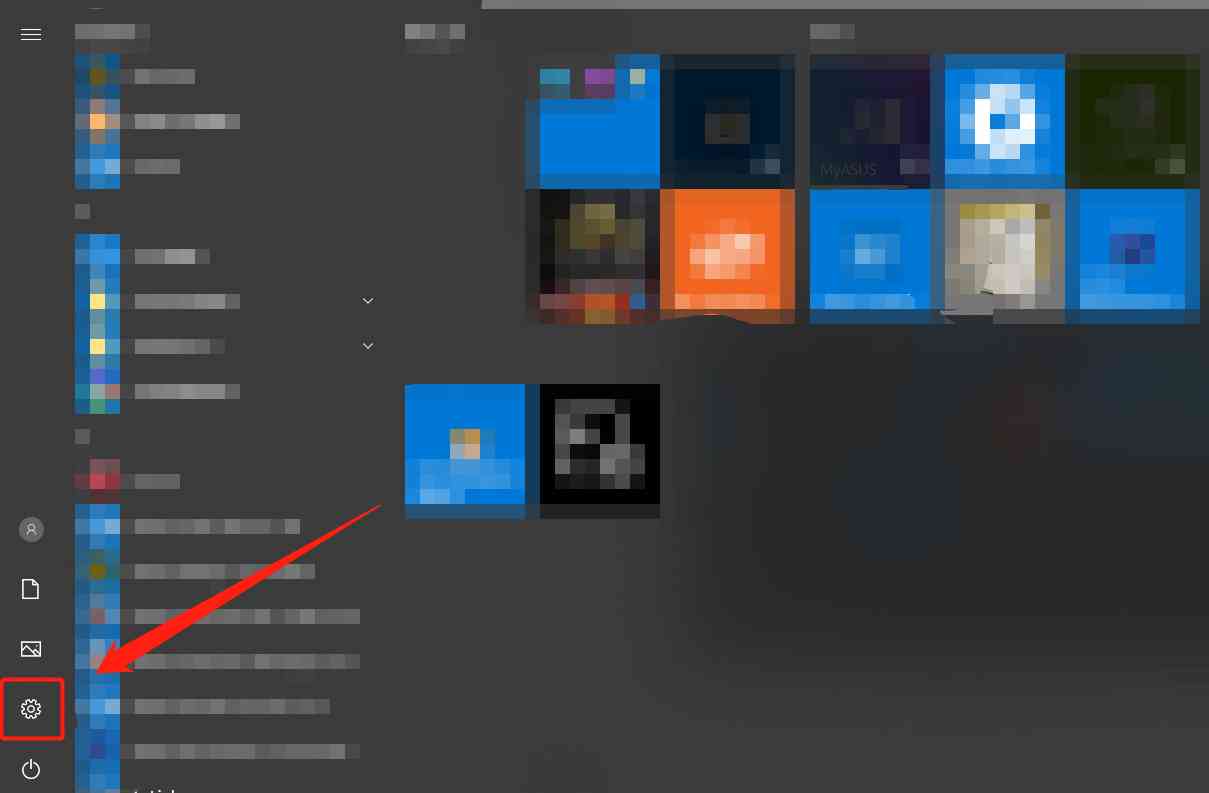
很多朋友在使用电脑时,发现电脑桌面的所有背景变成了黑色,想要将其还原,但又不知道该如何操作,本期文章以Windows 10系统为例,教大家如何将电脑的背景(样式)恢复到原来的状态。
首先,点击电脑桌面左下角的开始菜单,找到“齿轮状”图标。如下图:
点击“齿轮状”图标即可进入电脑系统的“设置”界面。如下图:
在“设置”选项里找到“个性化”选项并点击, 在弹出的选项左侧,找到“背景”选项。如下图:
点击“背景”选项,然后下拉详情页菜单,找到“高对比度设置”选项。如下图:
点击“高对比度设置”选项,然后找到“高对比度”选项。如下图:
将“高对比度”选项的开关关闭掉。如下图:
关闭该选项以后,电脑的背景(样式)就会恢复成正常的颜色。出现这种情况的原因,多半是用户在使用电脑的过程中,无意中按到了ALT 左SHIFT Print screen的组合键所致,也可以使用此快捷组合键关闭它。
相关推荐
猜你喜欢